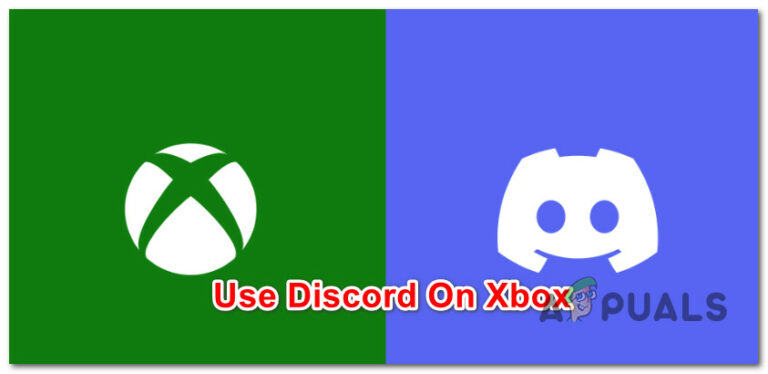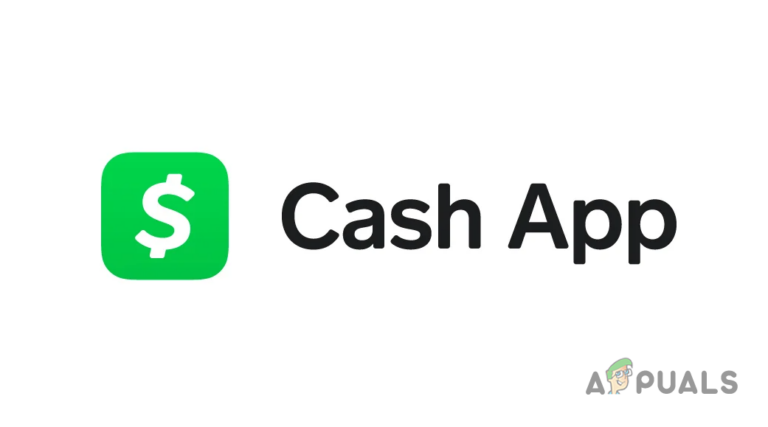Как отменить подписку Apple на Mac и iOS?
Apple делает подписку на услуги по подписке почти слишком простой. Благодаря таким функциям, как автоматическое продление, бесплатные пробные версии и сохраненная информация о кредитной карте, шансы на взимание платы за подписку, о которой вы забыли, выше, чем когда-либо.

Программы для Windows, мобильные приложения, игры - ВСЁ БЕСПЛАТНО, в нашем закрытом телеграмм канале - Подписывайтесь:)
Хорошей практикой будет сформировать привычку просматривать свои подписки и отменять те, которыми вы больше не пользуетесь. Если нет, вы будете продолжать платить за это. Однако этот процесс отличается в зависимости от используемого устройства Apple.
Вот как отменить активные подписки Apple на iPhone, iPad или Mac:
Примечание. Вы можете отменить подписку на своих устройствах Apple только в том случае, если вы приобрели ее в App Store, используя свой Apple ID.
1. Как отменить подписку на вашем iPhone или iPad
Когда дело доходит до отмены ваших активных подписок Apple на вашем устройстве iOS, у вас есть два доступных варианта:
- Отмените подписку в меню «Настройки».
- Отмените подписку в Apple Store.
Мы рассмотрели оба подхода в подразделах ниже:
Отменить подписку на iOS через меню настроек
Приведенные ниже шаги являются универсальными и должны работать независимо от того, используете ли вы устройство iPhone или iPad.
Вот что вам нужно сделать:
- На главном экране откройте приложение «Настройки».

- Коснитесь значка Apple ID, расположенного в верхней части экрана. На нем должны быть ваша фотография и имя, а затем более мелким шрифтом «Apple ID, iCloud, Media & Purchases».

- Нажмите «Подписки» в меню «Настройки». Это должно вызвать список ваших активных и неактивных подписок.

- Выберите подписку, которую вы хотите отменить, из всех доступных вариантов.
- Затем нажмите «Отменить подписку» или «Отменить бесплатную пробную версию» и подтвердите, в зависимости от типа вашей подписки.
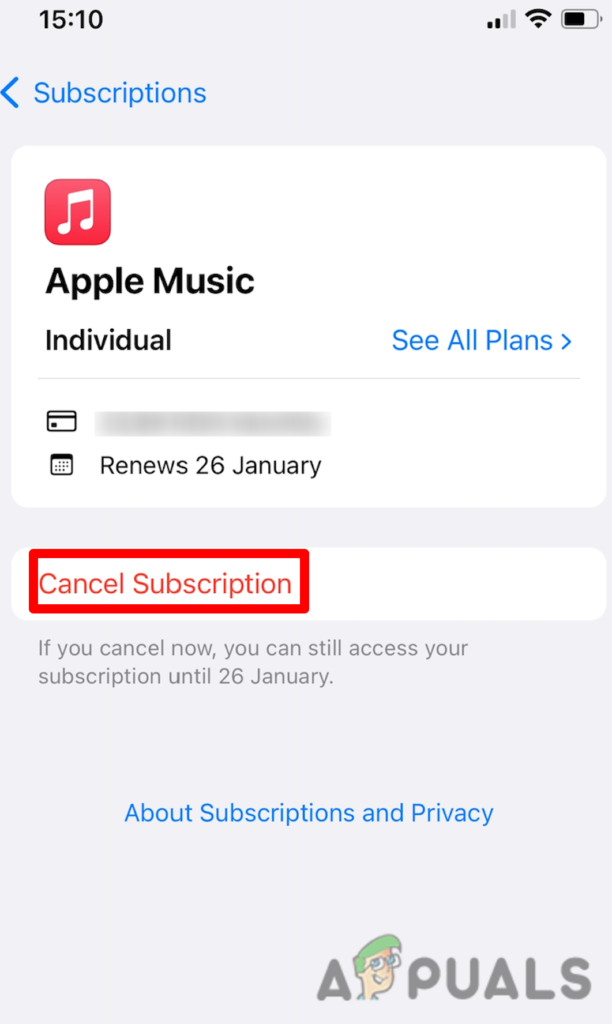
1.2. Отмена подписки на iOS через App Store
Если отмена подписки в меню «Настройки» вам не подходит, вы также можете сделать это в приложении App Store.
Вот как:
- Откройте приложение App Store, щелкнув его значок.
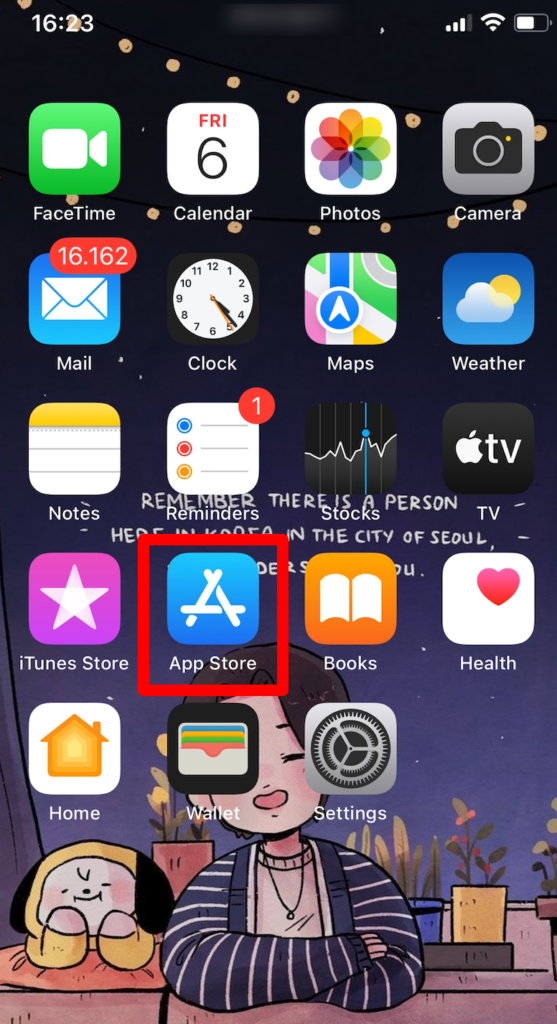
2. В правом верхнем углу выберите значок, представляющий ваш профиль.
![]()
3. Нажмите «Подписки». Вы должны получить список ваших активных и просроченных членств.
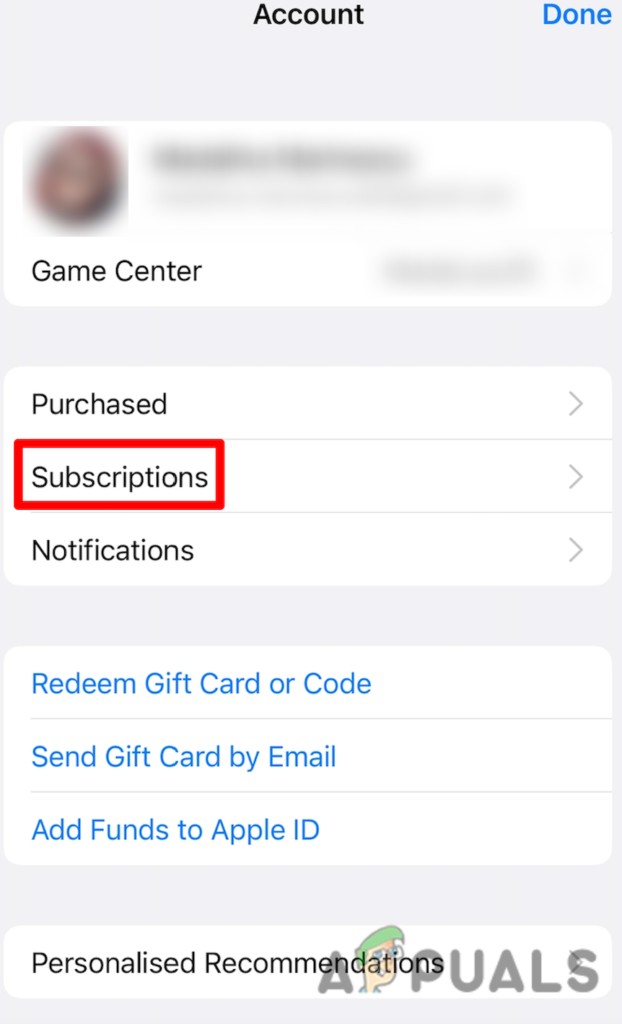
Примечание. В зависимости от версии iOS вы можете увидеть «Управление подписками» вместо «Подписки».
4. Выберите подписку, которую хотите отменить, и нажмите «Отменить подписку», расположенную внизу страницы.
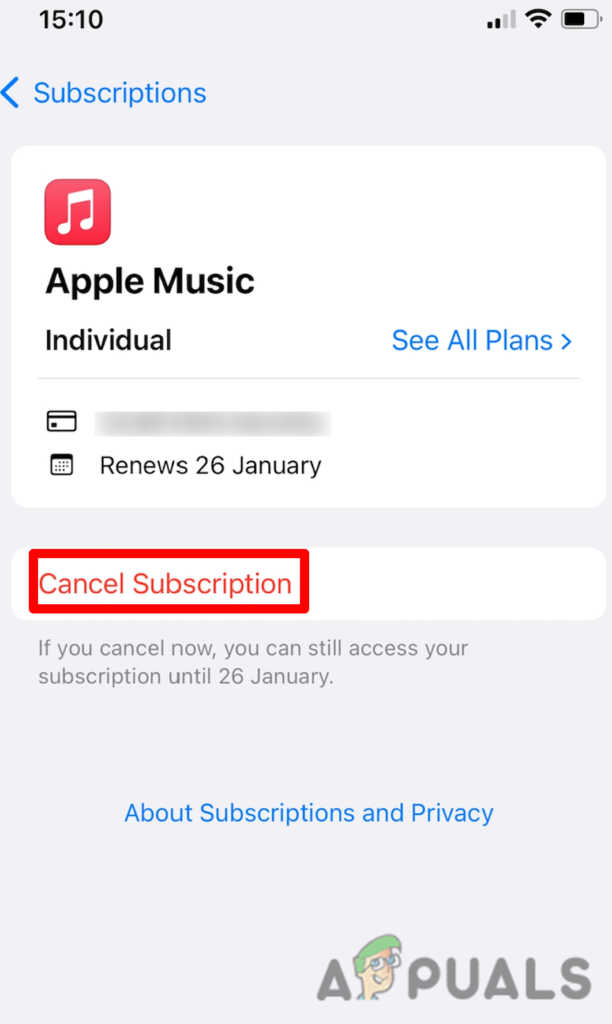
2. Как отменить подписку на вашем Mac
Если вы используете Mac, вы можете просмотреть все свои активные подписки и отменить все, что вы больше не используете, открыв App Store и зайдя в настройки учетной записи.
Вот что вам нужно сделать:
- Нажмите на App Store, а затем выберите свое имя в левом нижнем углу экрана.

- Нажмите «Настройки учетной записи». Если вы еще не вошли в систему со своим Apple ID и паролем, вам будет предложено сделать это.

- Перейдите в «Подписки» и нажмите «Управление». После нажатия «Управление» вы будете перенаправлены к списку ваших подписок.

- Нажмите «Изменить» рядом с подпиской, которую вы хотите отменить, и выберите «Отменить подписку».

Программы для Windows, мобильные приложения, игры - ВСЁ БЕСПЛАТНО, в нашем закрытом телеграмм канале - Подписывайтесь:)

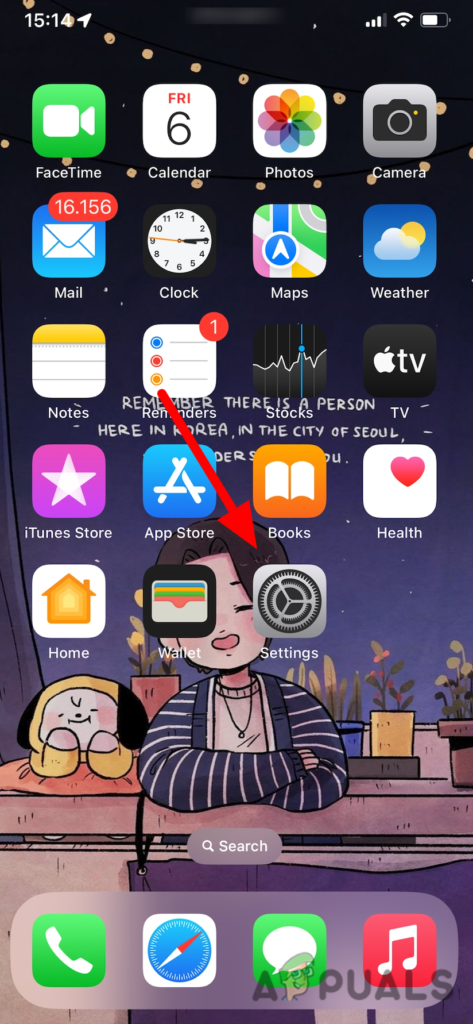
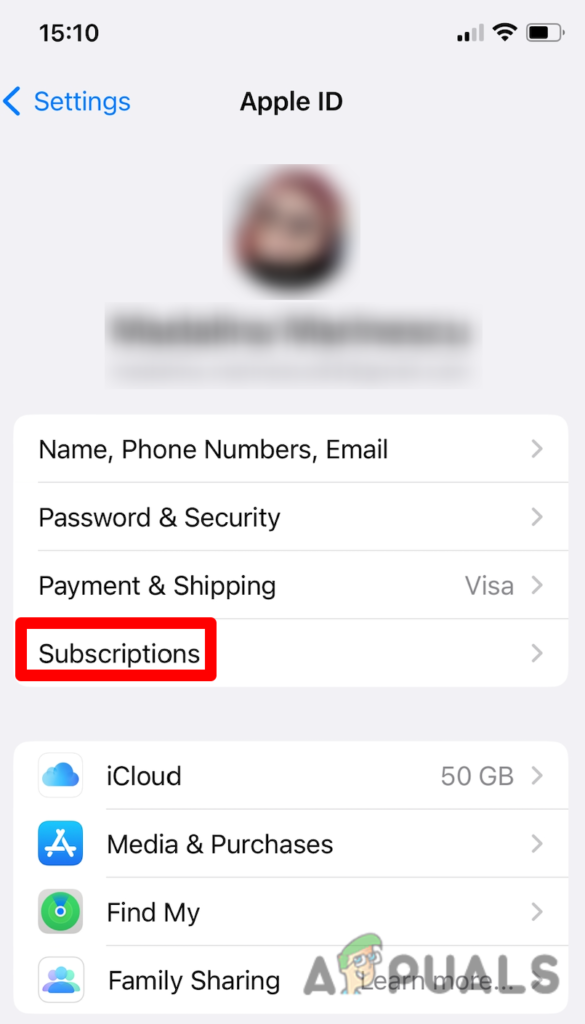
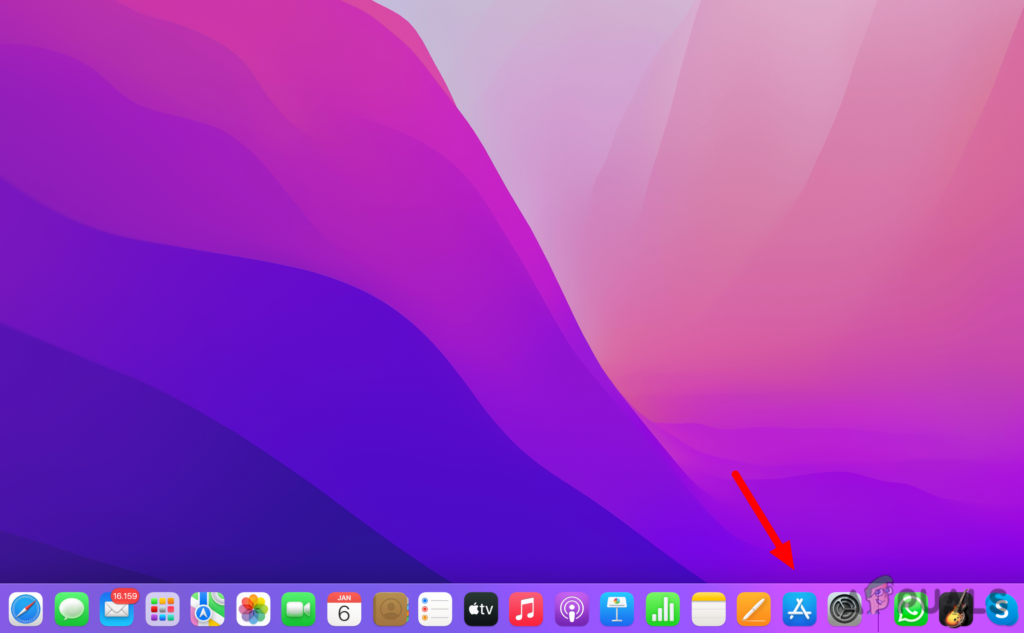
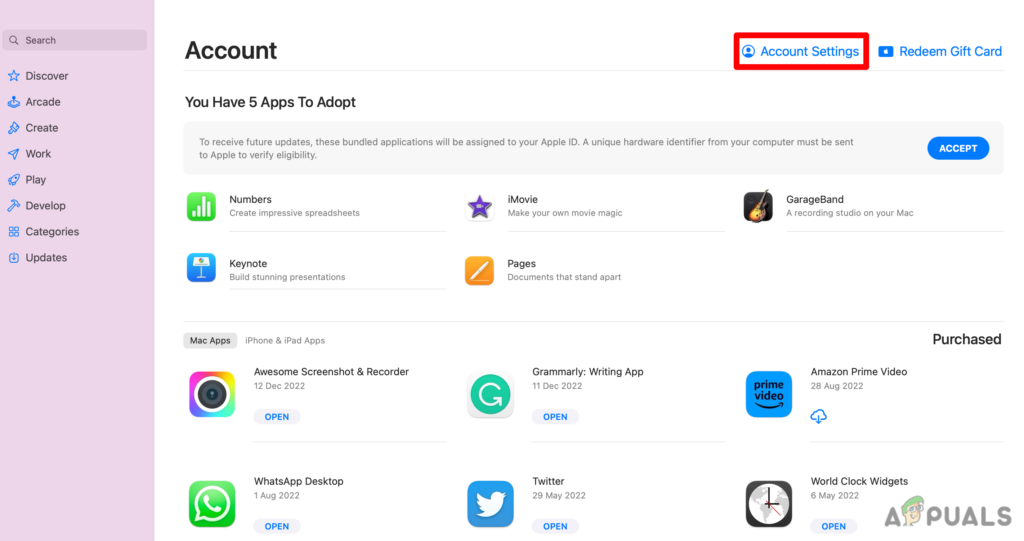
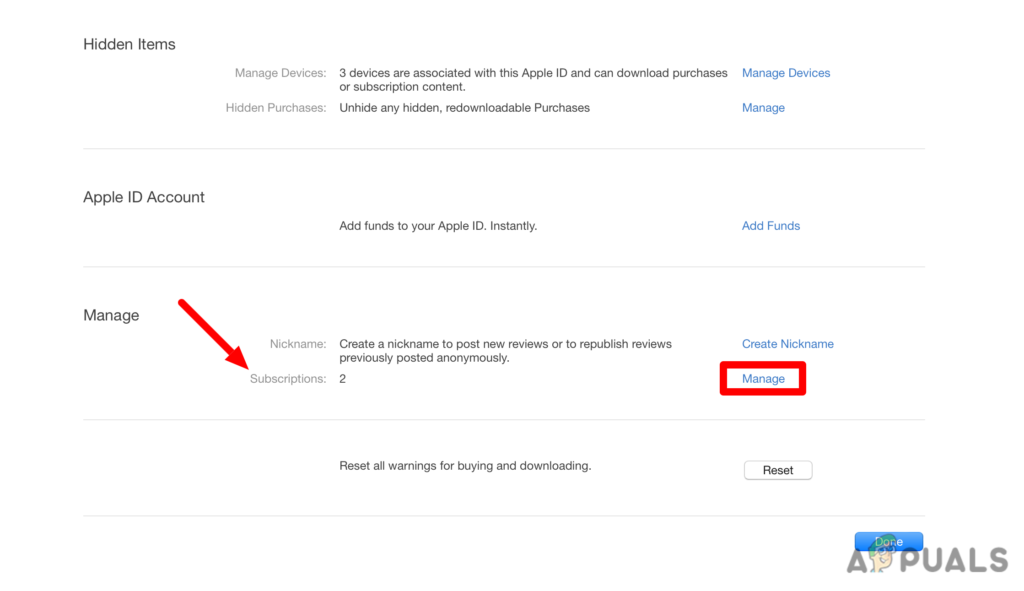
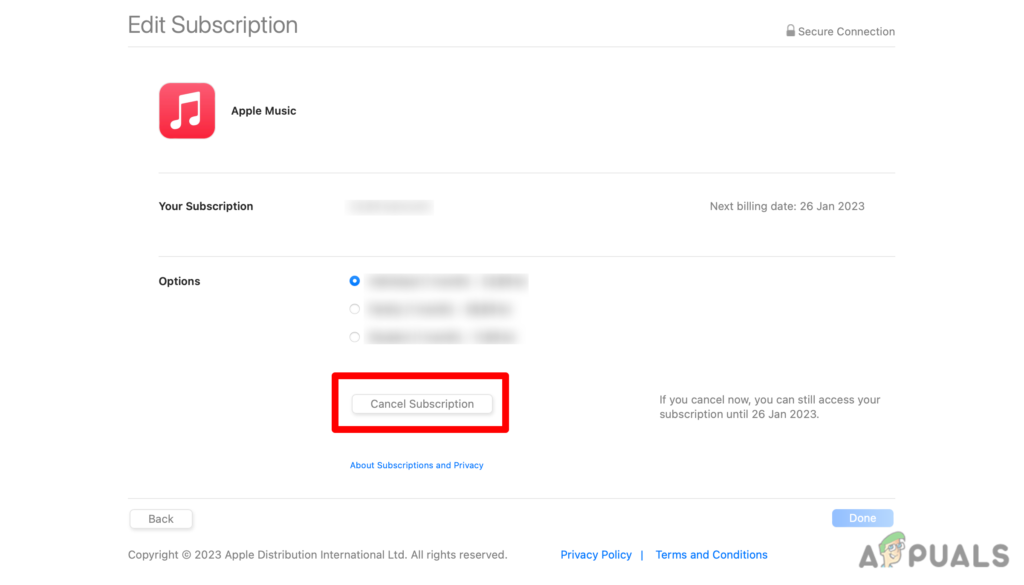

![Как посмотреть «Как я встретил вашу маму» бесплатно [Guide]](https://ddok.ru/wp-content/uploads/2023/11/ft-1-2-768x432.png)